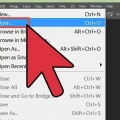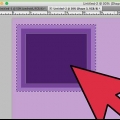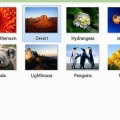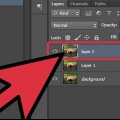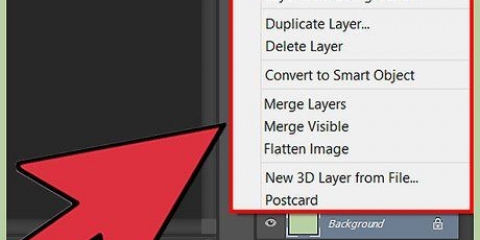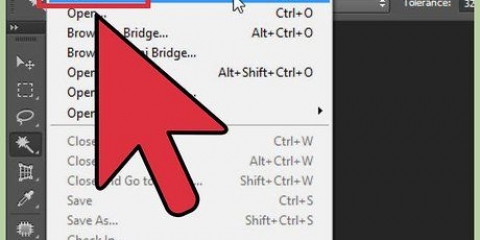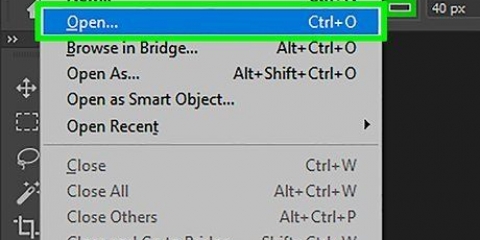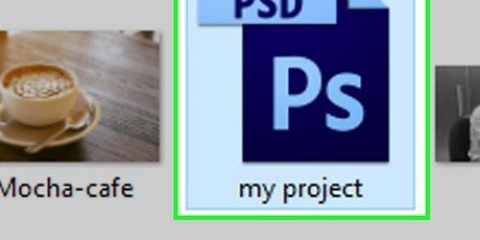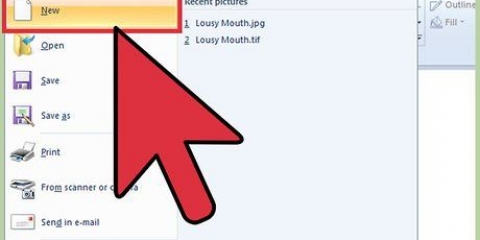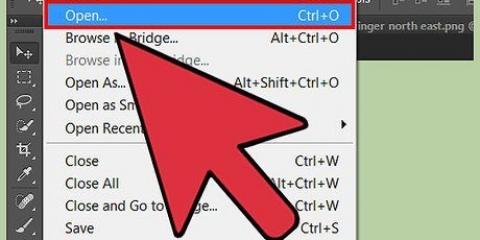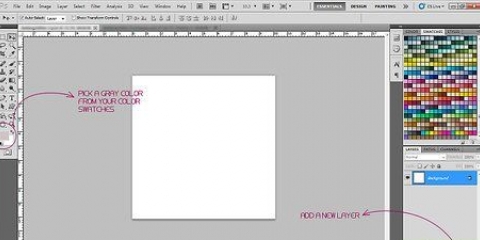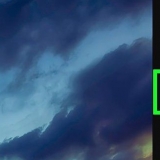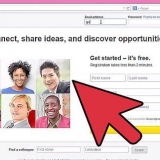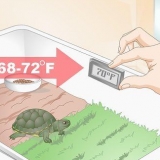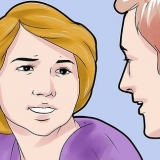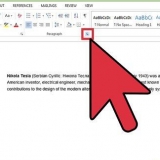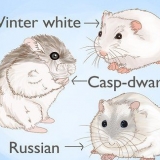In einigen Versionen von Photoshop können Sie den Mischmodus der Pinselpalette ändern. In älteren Versionen von Photoshop sind möglicherweise nicht alle Mischmodi verfügbar.


Im Abdunkelungsmodus werden die Rot-, Grün- und Blauwerte jedes Pixels mit der neuen Farbe verglichen, die Sie hinzufügen. Für jede der drei Gleichungen landet der dunkelste Wert in den endgültigen Bildern. Im Multiplikationsmodus "multipliziert" jeder Strich die neue Farbe und die Helligkeit der Grundfarbe. Sie können mit dem Pinsel weiterarbeiten, damit das Ergebnis jedes Mal dunkler wird. Der Modus „Farbe abdunkeln“ funktioniert genauso wie „Abdunkeln“, außer dass er zwei Pixel als Ganzes vergleicht, anstatt nur die RGB-Werte zu betrachten. Jedes Pixel behält die alte Farbe bei oder wird durch die neue ersetzt – je nachdem, was dunkler ist. Der lineare Brennmodus verdunkelt alle Farben, erzeugt jedoch mehr Bereiche, die schwarz und extra dunkel sind als die anderen Modi. Der Color Burn-Modus ähnelt in den dunklen Farben dem Linear Burn-Modus, wirkt sich jedoch weniger stark auf die helleren Farben aus. Dies kann zu mehr Kontrast und Sättigung führen.
Der Aufhellmodus vergleicht die Rot-, Grün- und Blauwerte der Grundfarbe und der Mischfarben. Hellere Werte der Mischfarbe werden verwendet, um das Bild aufzuhellen. Verwenden Sie den Bildschirmmodus, um alles, was dunkler als weiß ist, weniger sichtbar zu machen. Verwenden Sie den Modus Hellere Farbe, um dunklere Werte vollständig durch die Mischfarbe zu ersetzen. Der Linear Stop-Modus addiert die Werte der beiden Farben. Wenn eine der Farben weiß ist, ist das Ergebnis komplett weiß. Ist eine der Farben schwarz, ändert sich nichts. Der Color Blocking-Modus hat weniger Auswirkungen auf die dunkleren Farben und erzeugt mehr Kontrast.




Farbton (z.B. eine bestimmte Art von Rot) Sättigung (niedrige Sättigung sieht eher grau aus, während eine höhere Sättigung lebendiger aussieht) Leuchtkraft (wie hell oder matt eine Farbe erscheint)









Nach dem Mischen können Sie für einen noch gleichmäßigeren Übergang das Mischergebnis mit der Farbpipette auswählen und erneut mischen. Wiederholen Sie dies, bis Sie einen gleichmäßigen Übergang mit wenigen sichtbaren "Farbstreifen" haben. Wenn ein Werkzeug nicht wie erwartet funktioniert, klicken Sie auf das Symbol „Vorgaben“ links neben der Werkzeugoption. Klicken Sie mit der rechten Maustaste (oder bei einem Mac bei gedrückter Strg-Taste) und wählen Sie das Werkzeug zum Zurücksetzen aus, um die Standardeinstellungen wiederherzustellen. Achten Sie auf die Oberflächenbeschaffenheit des Materials, das Sie imitieren möchten. Unterschiedliche Materialien haben unterschiedliche Reflexionsgrade und härtere oder weichere Übergänge in Farbton und Sättigung. Denken Sie auch daran, welche Art von Lichtquelle das Objekt beeinflusst. Ist es heiß oder kalt? Gedämpft oder hell?
Mischen von farben in photoshop
Photoshop bietet unzählige Möglichkeiten, Farben miteinander zu mischen. Probieren Sie mehrere aus, von denen Sie denken, dass sie für Sie nützlich sein könnten. Mit ein wenig Übung werden Sie mit den Effekten der einzelnen Werkzeuge vertraut und können sie kombinieren, um einzigartige Stile zu erstellen.
Schritte
Methode 1 von 2: Mischmodi einstellen

1. Passen Sie Ihr Pinselwerkzeug an (optional). Wählen Sie im Werkzeugbedienfeld auf der linken Seite das Pinsel- oder Bleistiftwerkzeug aus. Öffnen Sie die Pinselpalette mit Fenster → Pinsel im Hauptmenü oder klicken Sie in der oberen Optionsleiste auf das Symbol, das wie ein Blatt Papier aussieht. Passen Sie die Größe und Form Ihres Pinsels an die Anforderungen Ihres Projekts an.
- Wenn Sie gerade erst mit Photoshop anfangen, können Sie zuerst den Standardpinsel verwenden. Sie werden bald feststellen, ob der Pinsel zu groß oder zu klein ist, und Sie können jederzeit zu diesem Menü zurückkehren, um Änderungen vorzunehmen.
- Wählen Sie „harte Kante“ für eine präzise Kontrolle darüber, was Sie bearbeiten möchten, oder „weiche Kante“ für einen Pinsel mit einer weicheren Kante.

2. Finden Sie die Mischmodus-Optionen. Nachdem Sie den Pinsel oder Bleistift ausgewählt haben, können Sie die Mischmodi über das Dropdown-Menü in der oberen Optionsleiste ändern. Jeder dieser Modi verwendet eine andere Formel zum Mischen neuer Farben in die vorhandene Farbe auf der Leinwand. Die gängigsten Optionen werden unten erklärt.

3. Wählen Sie den normalen Modus, um die Farben getrennt zu halten. Im normalen Modus mischt Photoshop die Farben überhaupt nicht. Wenn Sie das Pinselwerkzeug verwenden, bedeckt die Mischfarbe die Grundfarbe vollständig. Bei Verwendung des Bearbeitungswerkzeugs ersetzt der Bearbeitungswert die vorhandene Farbe. Sie werden dies wahrscheinlich nicht zum Mischen von Farben verwenden, aber es ist gut zu verstehen, wie der Standard-Mischmodus funktioniert.
Dies wird als Schwellenwert bezeichnet, wenn Sie mit einer Bitmap arbeiten, d. h. einem Bild mit Indexfarben. In diesem Fall ist es die am besten passende Farbe in der Farbkarte.

4. Überblenden im Overlay-Modus. Dieser sehr beliebte Mischmodus macht helle Bereiche heller und dunkle Bereiche dunkler. Das Endergebnis ist ein Bild mit deutlicheren Lichtern und Dunkelheiten und löst Probleme bei Über- oder Unterbelichtung.
Wenn Sie sich für die technischen Details interessieren, verwendet dies die Multiplikations- und Rasterformeln, wie unten beschrieben.

5. Verdunkeln Sie die Grundfarbe. Es gibt mehrere Möglichkeiten, die Farben abzudunkeln, und jede funktioniert etwas anders:

6. Bild aufhellen. Jede Methode zum Abdunkeln einer Farbe hat eine entsprechende gegensätzliche Aufhellungsformel:

7. Passen Sie die Vorder- und Hintergrundfarben an. Bei geschichteten Bildern sind die Modi Zurück und Löschen verfügbar. Wenn der Modus „Hinter“ gewählt wird, wird eine Farbe hinter der Ebene aufgetragen und ist nur dort sichtbar, wo die darüber liegende transparent ist. Der Erase-Modus ist im Wesentlichen ein Radiergummi, der alle Pixel über dem Hintergrund transparent macht.

8. Passen Sie die Helligkeit mit dem Differenzmodus an. Vergleicht die Helligkeitswerte der Grund- und Mischfarben, wobei das Ergebnis durch Subtraktion der kleineren Werte von den größeren ermittelt wird. Verschiebt die Helligkeit näher an die Mischfarbe, egal ob sie dunkler oder heller als die Grundfarbe ist.

9. Streichen Sie Farben mit Subtrahieren oder Teilen. Mathematisch machen diese genau das, was man von den beiden Farbwerten erwartet. In der Praxis bedeutet dies, dass sich ähnliche Farben mit Subtract in Richtung Schwarz bewegen und mit Divide in Richtung Weiß.

10. Verteilen Sie die Farben mit dem Spread-Modus. Dieser Modus wird hauptsächlich für Spezialeffekte verwendet, nicht zum Retuschieren eines Fotos. Die Mischfarbe sieht verstreut oder gezackt aus anstelle eines glatten Übergangs. Versuchen Sie dies für einen altmodischen Effekt.

11. Bestimmte Werte anpassen. Die restlichen Modi haben weniger Wirkung. Jeder von diesen ersetzt einen Wert der Grundfarbe durch den entsprechenden Wert der Mischfarbe. Alle anderen Funktionen bleiben gleich.

12. Fügen Sie Schwarzweißbildern Farbe hinzu. Der Farbmodus ersetzt sowohl den Farbton als auch die Sättigung durch die Mischwerte, wodurch die Leuchtkraft der Grundfarbe gleich bleibt. Dies wird oft verwendet, um Schwarzweißbildern Farbe hinzuzufügen.
Methode 2 von 2: Andere Mischmethoden

1. Probieren Sie die Unschärfe-Blending-Methode aus. Wählen Sie den Farbeimer aus dem Werkzeugbedienfeld. Halten Sie die Taste gedrückt, bis die entsprechenden Optionen angezeigt werden. Wählen Sie `Farbverlauf` und klicken Sie dann oben auf die Farbverlaufsleiste. Passen Sie die Werte und Farbtöne nach Ihren Wünschen an. Wählen Sie mit dem Lasso oder Zauberstab einen Bereich aus und wenden Sie den Verlauf durch Klicken und Ziehen an. Das Ergebnis ist ein fließender Übergang zwischen zwei Farben.

2. Duplizieren und löschen. Erstellen Sie eine Kopie der Ebene oder des Bereichs, die Sie anpassen möchten. Fügen Sie es in eine neue Ebene über dem Original ein. Wählen Sie ein Radiergummi-Werkzeug mit weichen, unscharfen Kanten und einer weichen, transparenten Mischung zwischen 5 und 20 % aus. Erhöhen Sie langsam die oberste Schicht, bis Sie den gewünschten Effekt erzielen.

3. Stellen Sie die Deckkraft der Ebene ein. Wenn Sie zwei oder mehr Ebenen haben, die Sie überlappen möchten, passen Sie den Deckkraft-Schieberegler über jedem Ebenennamen an. Gibt an, wie transparent jede Ebene ist.

4. Passen Sie die Mischeinstellungen Ihres Tablets an. Wählen Sie einen Pinsel und gehen Sie zu den Tablettoptionen im Pinseleinstellungsfenster. Aktivieren Sie „Übertragen“ und stellen Sie den Pinsel so ein, dass die Deckkraft je nach Druck, den Sie mit Ihrem Stift ausüben, angepasst wird. Sie können dies mit jedem Pinsel verwenden, unabhängig von Pinselform und -typ, aber es gibt viele großartige Möglichkeiten, Anpassungen vorzunehmen, mit Pinseln, die Sie online herunterladen können und die sich milchig oder ölig anfühlen.
Nachdem Sie den Transferpinsel ausgewählt haben, wählen Sie einfach die Farbe aus, die Sie mischen möchten, und wenden Sie leichte Striche über das Basisbild an.

5. Passen Sie das Bild mit dem Verwischen-Werkzeug an. Wählen Sie das Werkzeug Nasser Finger aus dem Werkzeugbedienfeld, dargestellt durch ein Fingersymbol. Wählen Sie in der Pinselpalette ein weiches, rundes Wischwerkzeug aus und stellen Sie die Streuung auf etwa 20 % ein. Streichen Sie die Farben am Rand für einen gemäldeähnlichen Übergang.
Möglicherweise müssen Sie im Hauptmenü mit den Werten von `Wet Finger` herumspielen, um den gewünschten Effekt zu erzielen.

6. Erstellen Sie eine Maskenmischung. Legen Sie eine Farbe über die andere, auf zwei Ebenen. Klicken Sie im Ebenenfenster neben der obersten Ebene auf die Schaltfläche Neue Maskenebene. Wählen Sie die Maske aus und wenden Sie einen Weiß-zu-Schwarz-Verlauf innerhalb der Maske an. Der ganz schwarze Bereich zeigt nur die untere Ebene und im ganz weißen Bereich nur die oberste Ebene.

7. Bedecke es mit einem Fade-Filter. Wählen Sie den Randbereich aus, den Sie mischen möchten. Gehen Sie im Hauptmenü zu Filter → Blau → Gaussian Blur. Passen Sie den Schieberegler nach Ihrem Geschmack an. Um dies zu wiederholen, wählen Sie weitere Bereiche mit dem Lasso-Werkzeug aus und drücken Sie Strg+F, um denselben Filter anzuwenden.
Verwenden Sie auf einem Mac die Befehlstaste+F .-Tasten.

8. Vektorbilder mischen. Wenn Sie mit Vektorbildern arbeiten, erstellen Sie zwei Vektorformen mit unterschiedlichen Farben. Ändern Sie die Eigenschaften, um einen Federbalken hinzuzufügen. Die Formen verblassen an den Kanten und verschmelzen dort, wo sie sich treffen. Erhöhen Sie den Federbalken für mehr Effekt.

9. Imitiere Maleffekte mit dem Mischpinsel. Wählen Sie im Werkzeugbedienfeld den Mischpinsel aus, der durch einen Pinsel und einen Farbtropfen dargestellt wird. (In einigen Versionen müssen Sie möglicherweise das Pinselsymbol gedrückt halten, um diese Optionen anzuzeigen.). Öffnen Sie die Pinseleinstellungen, um zu sehen, welche neuen Optionen Sie haben. Jede dieser Techniken imitiert Maltechniken, z. B. das Zusammenziehen von zwei Farben nasser Farbe.
Tipps
Оцените, пожалуйста статью